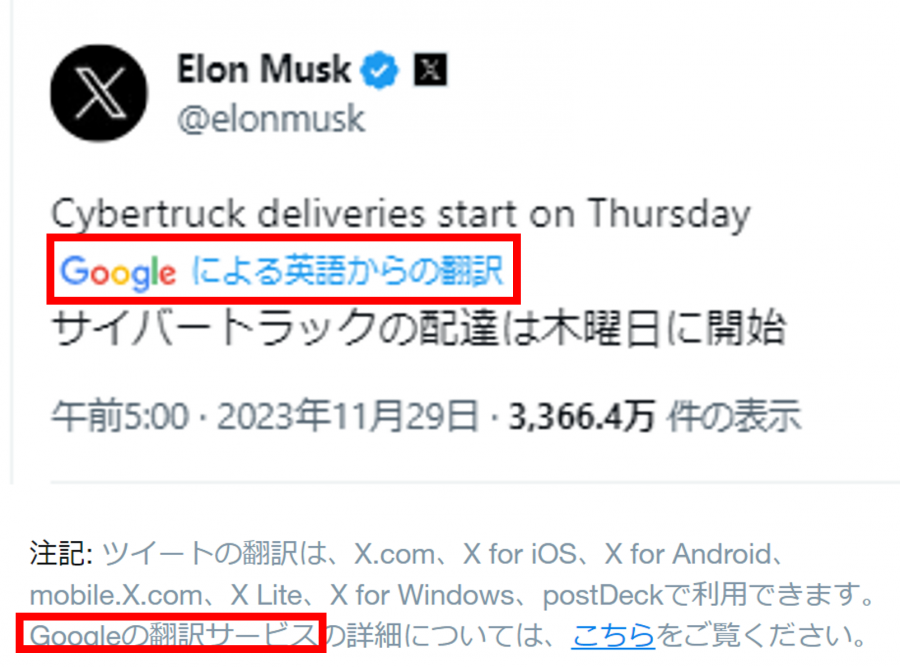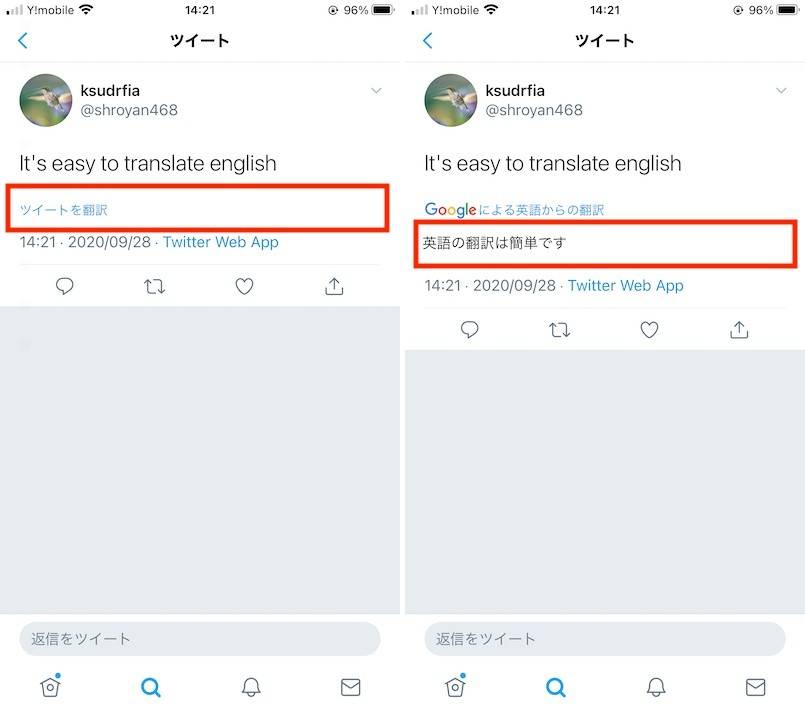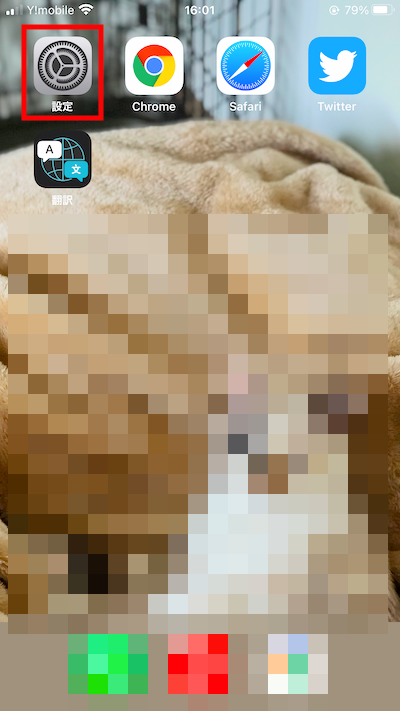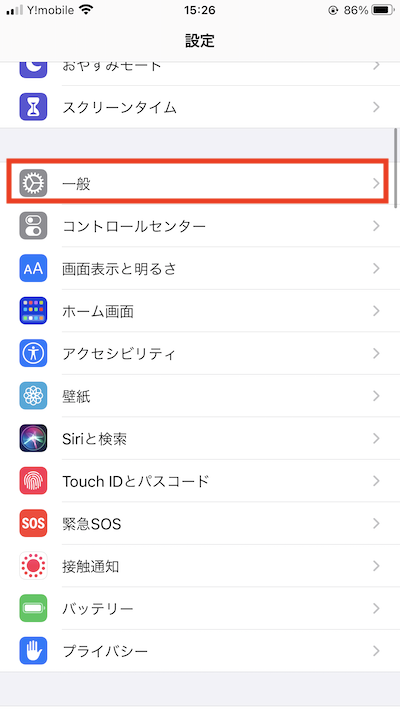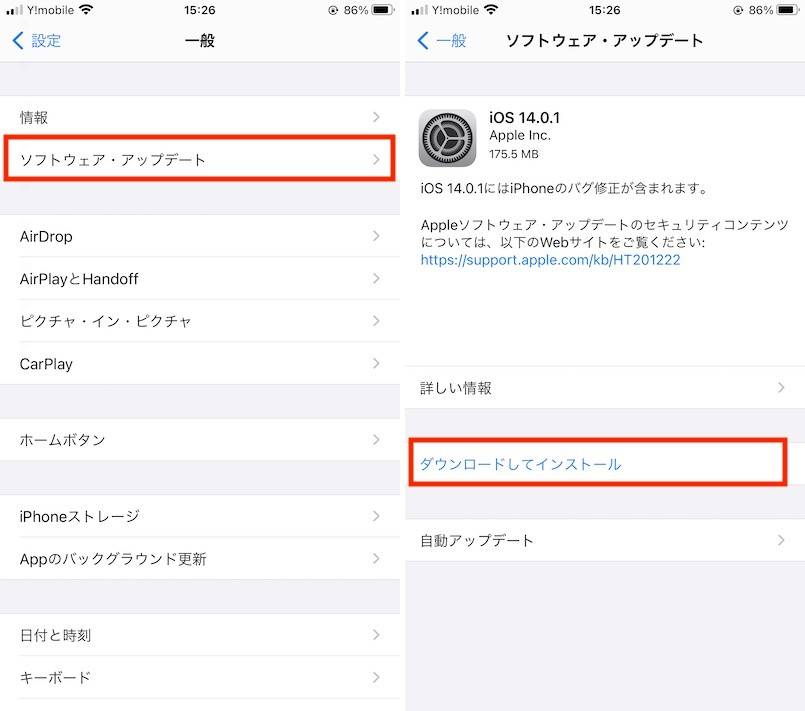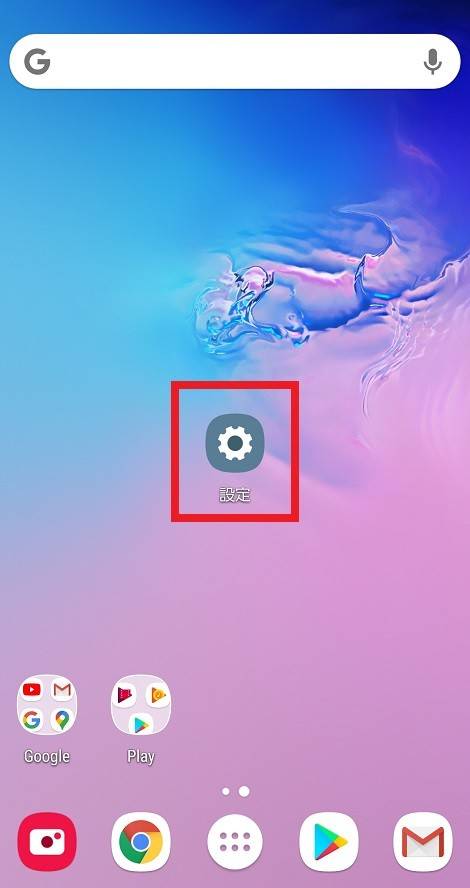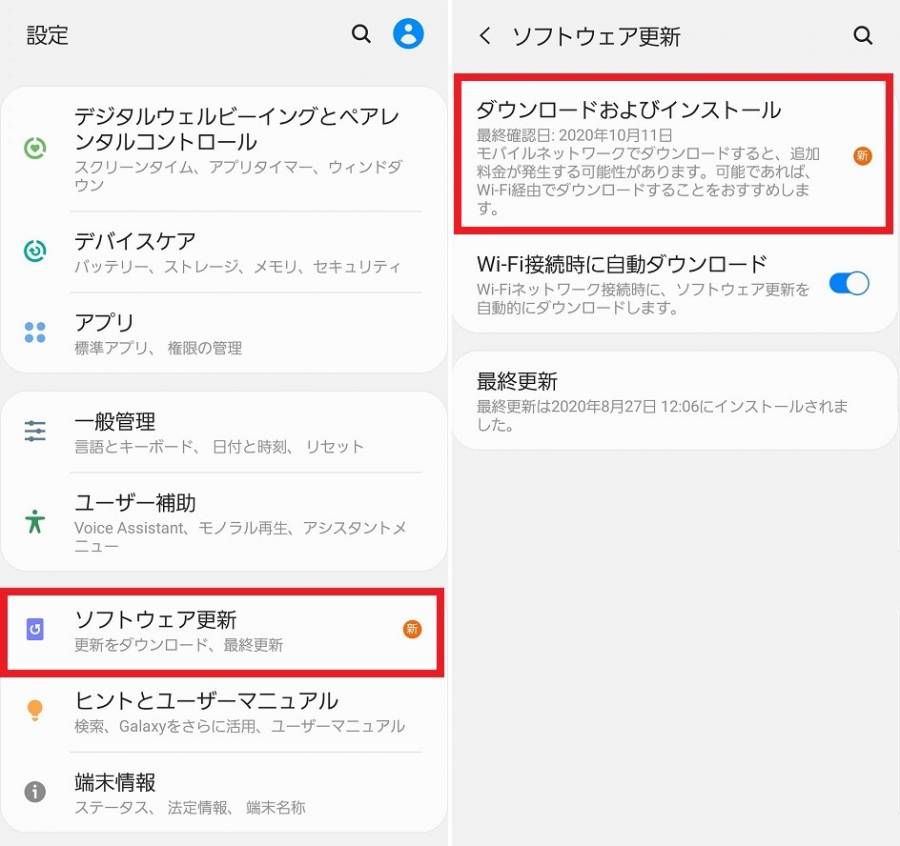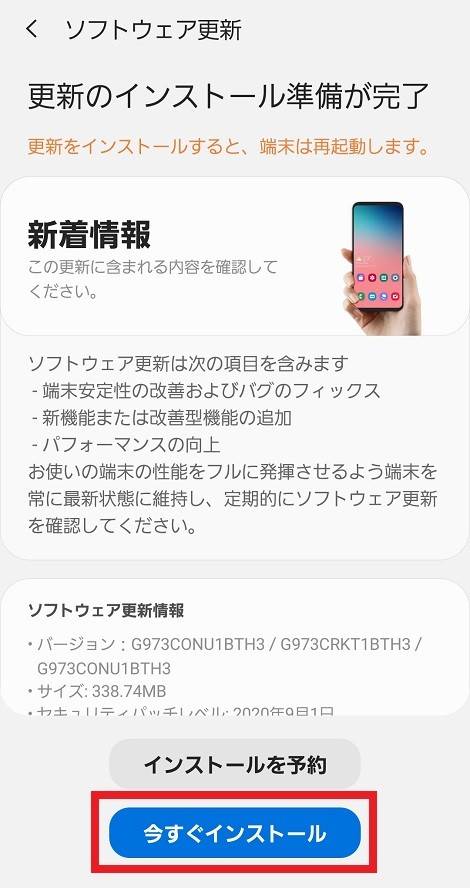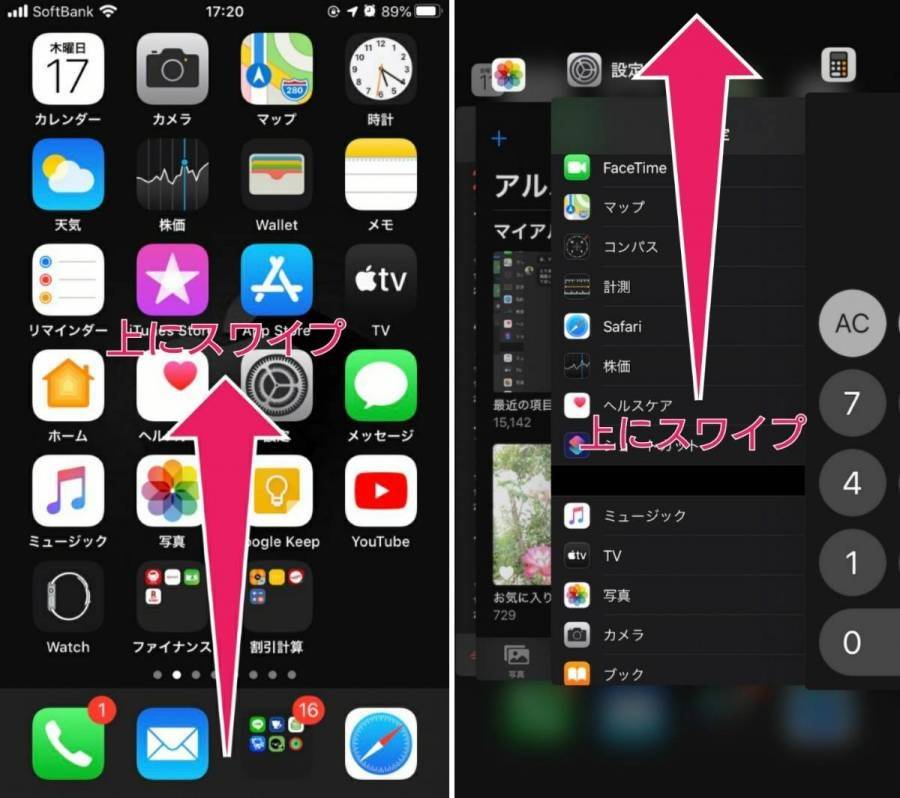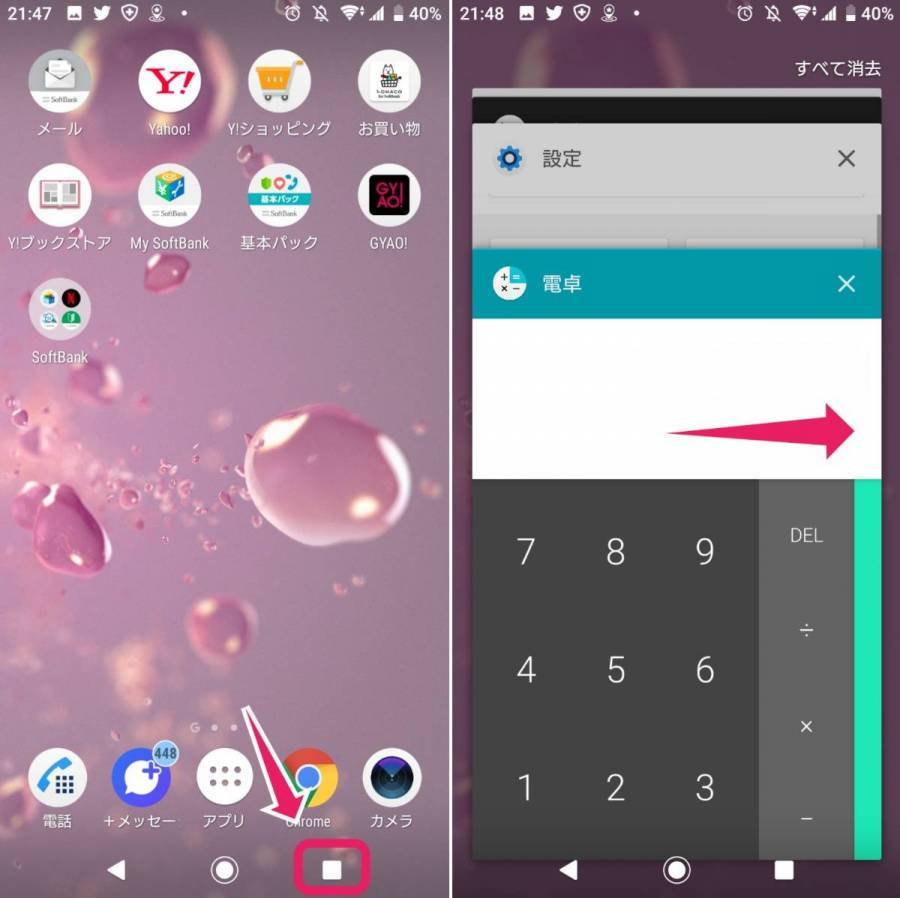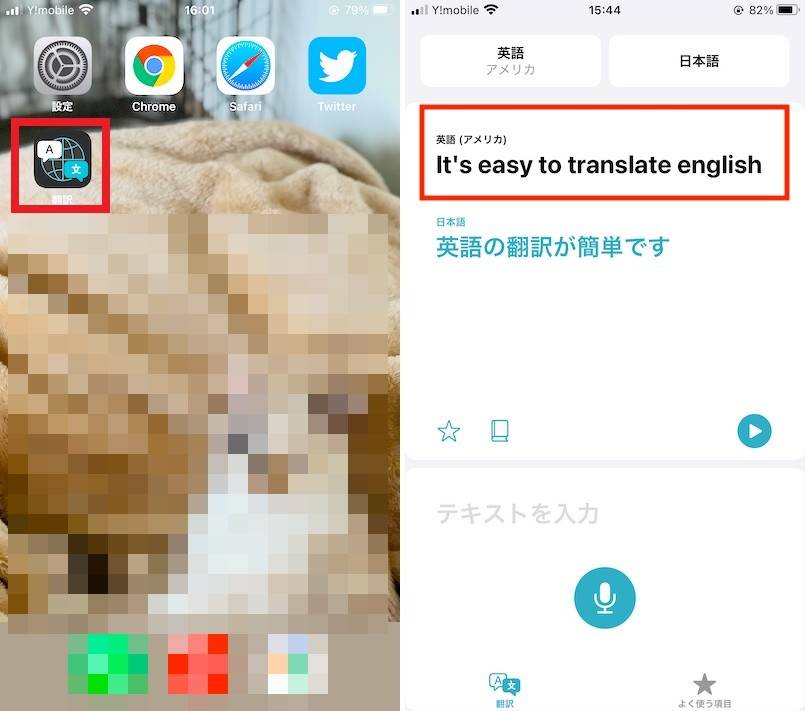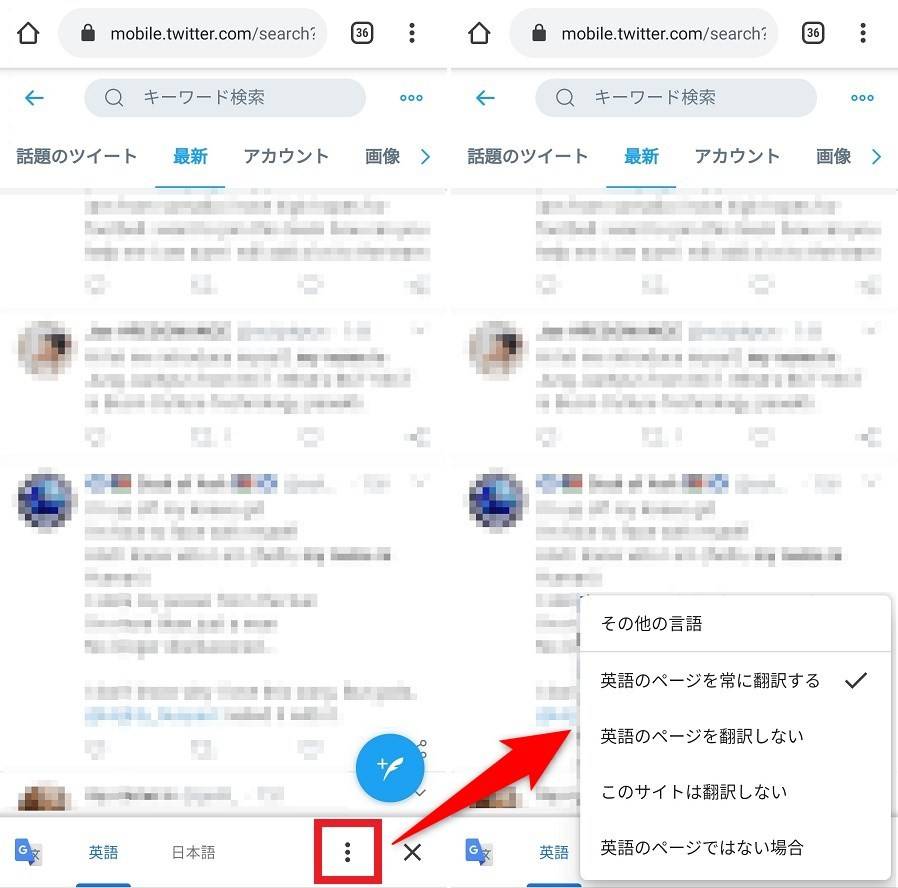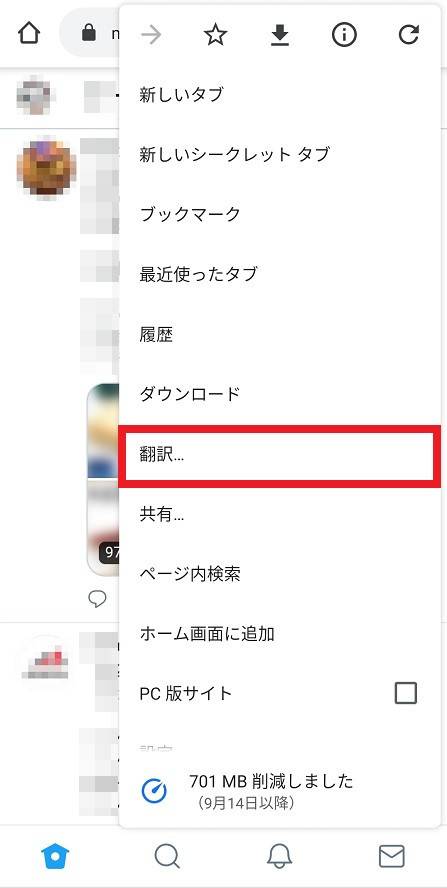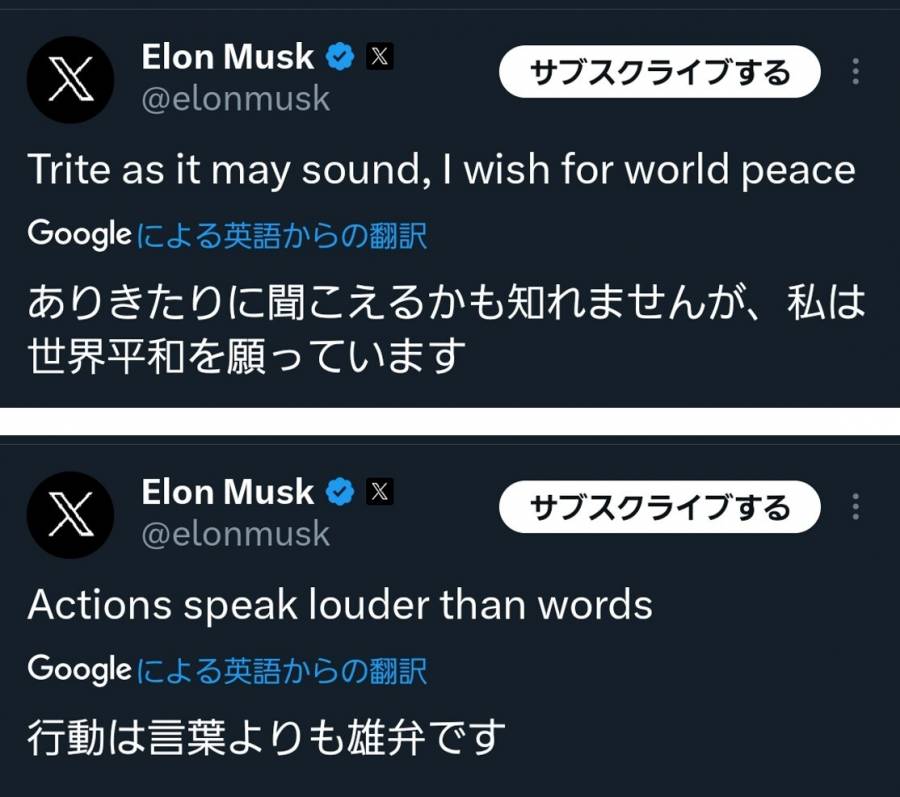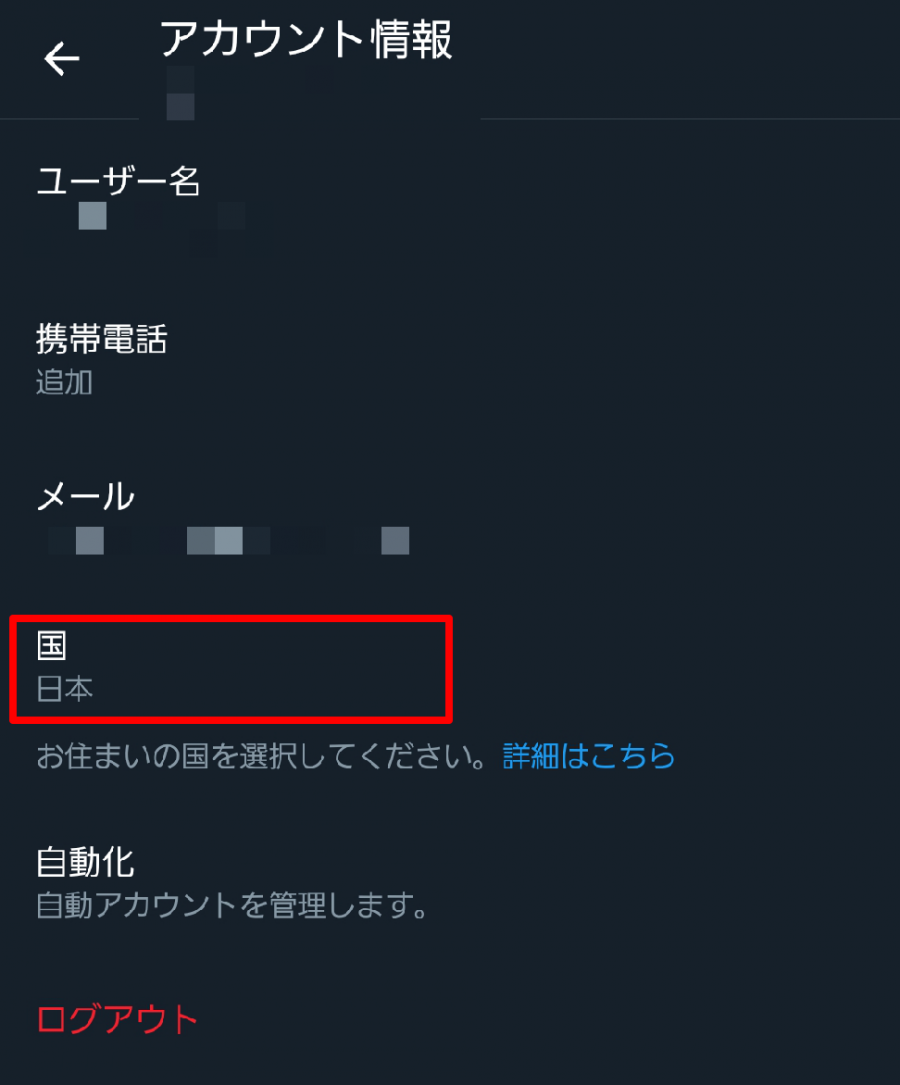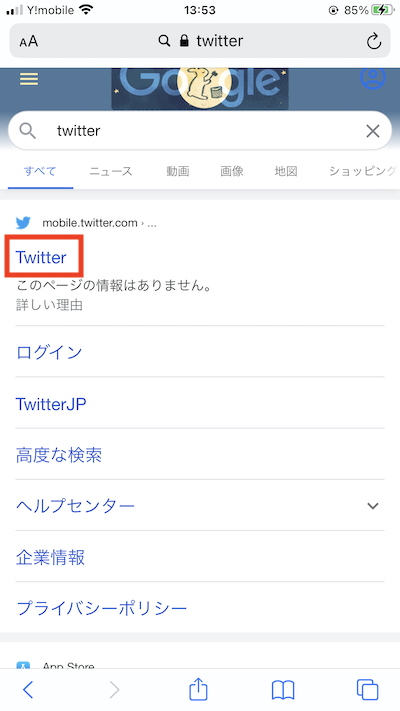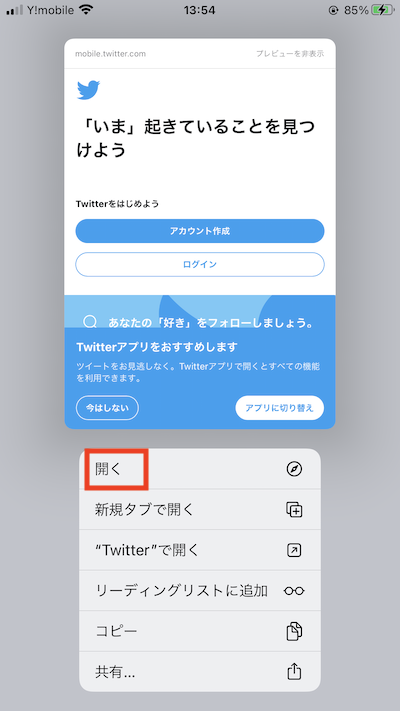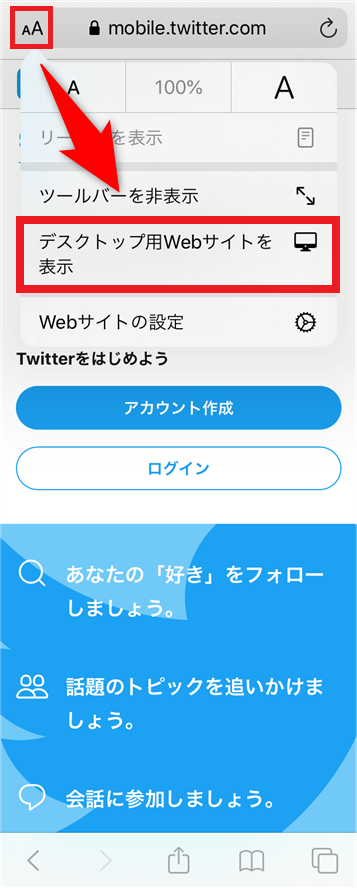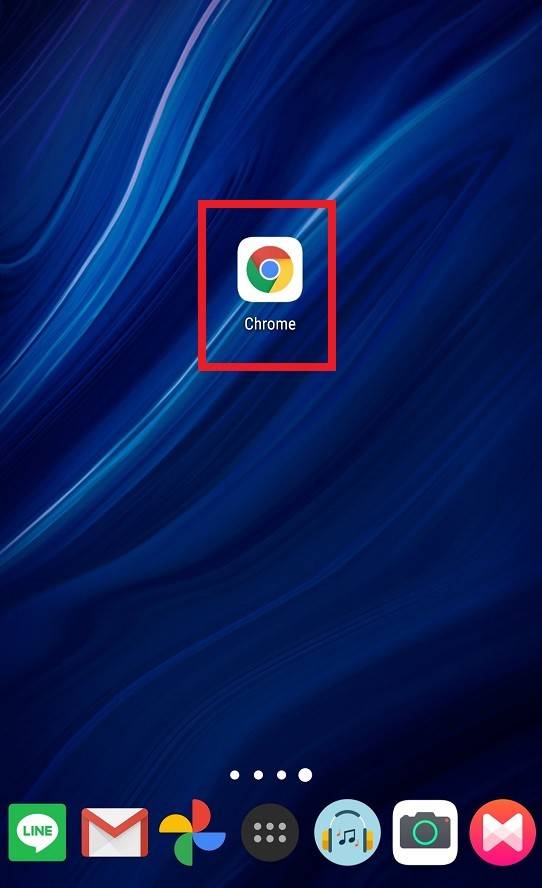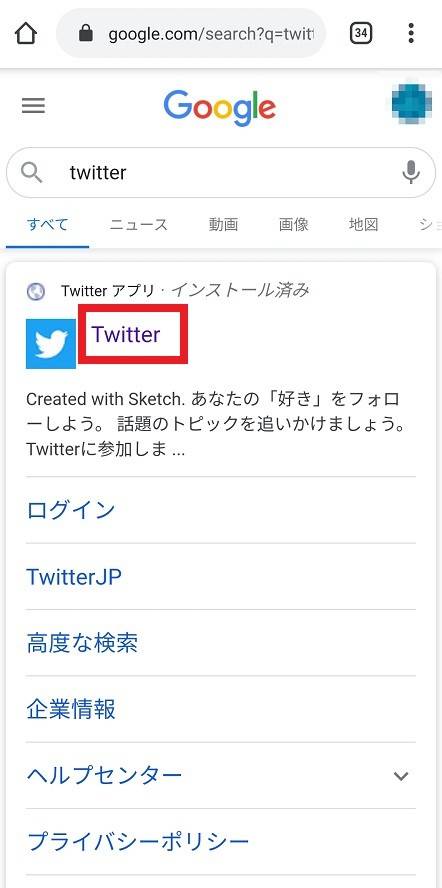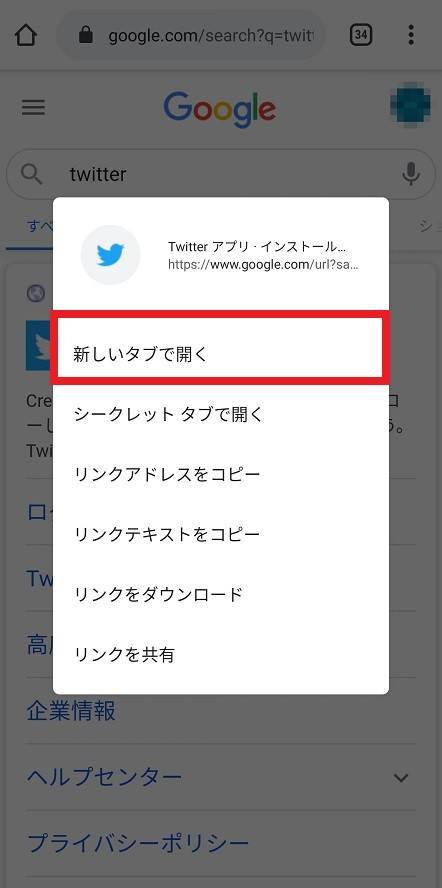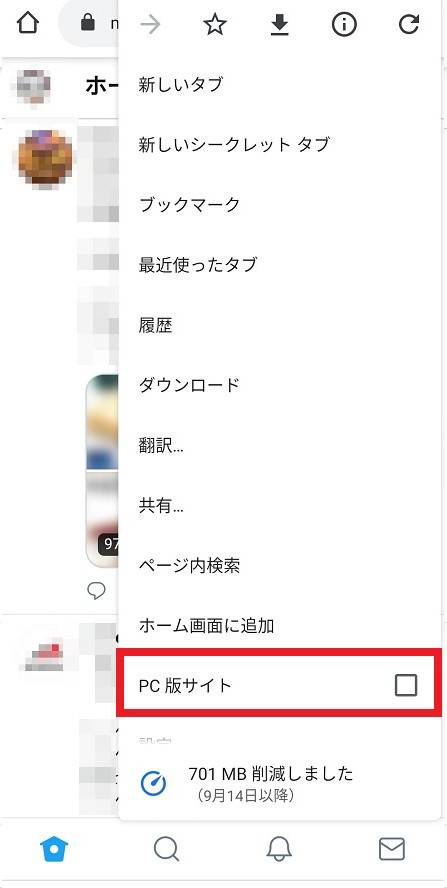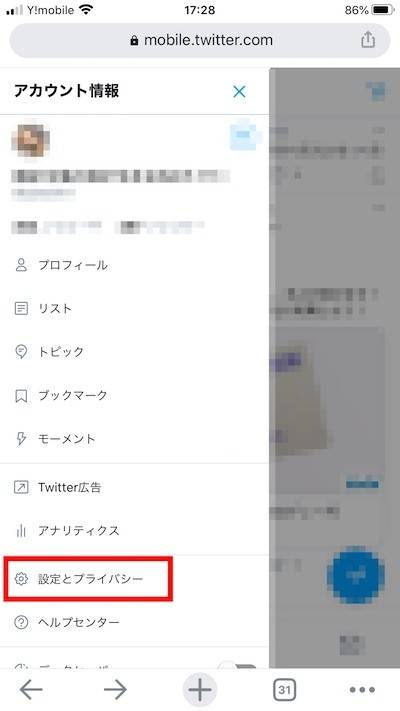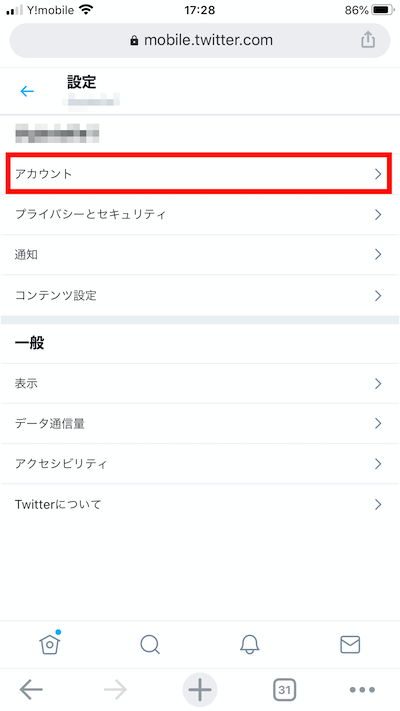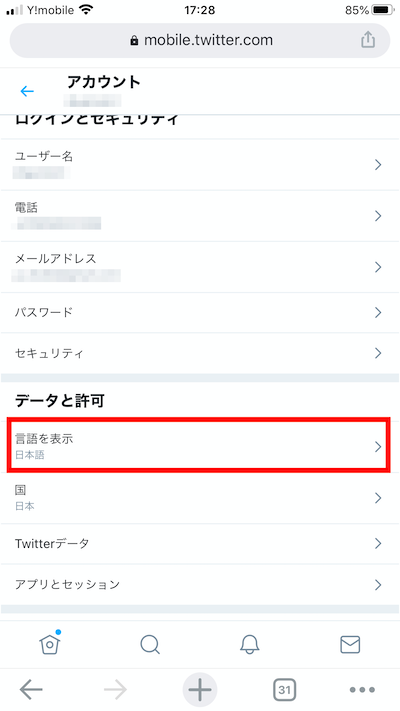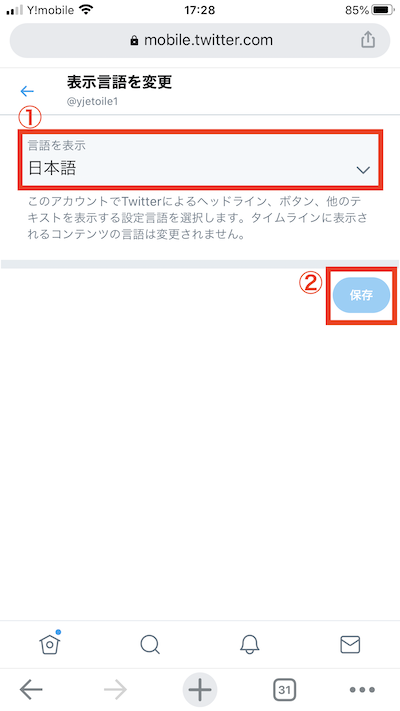外国語で書かれているツイートで「どんなことが書いてあるのかわからない」「内容が気になる」という人も多いでしょう。そんなときに使えるのが「X(旧Twitter)」の翻訳機能です。
本記事ではTwitter翻訳の使い方や翻訳できない場合の対処法、翻訳精度を解説します。Twitterの翻訳を活用すれば、英語のツイートから最新情報をキャッチできますよ!

「X/Twitter」の翻訳機能の使い方・翻訳できない時の対処法【2023更新】
最終更新日:2023年11月30日

最近は写真をデータで保存することが増えましたが、プリントして手元に残しておくのもまた良いものです。
「ALBUS」では毎月”ずっと無料”で、8枚まで写真のプリントを注文できます。家族や子どもとの思い出のアルバムを作ってみてはいかがでしょうか。
【更新情報】
・2023年11月30日:Twitter翻訳にGoogle翻訳が活用されていることを追加しました
・2023年11月30日:Twitter翻訳の対応言語数を134に更新しました
Twitter翻訳とは
Twitter翻訳機能は住んでいる地域以外の言語を自動で翻訳してくれる機能です。公式アプリで利用できるため、翻訳したいTwitterをワンタップで翻訳できます。
対応している言語
X/Twitterは、外部の翻訳サービスと連携して翻訳を実現しています。
過去にはBingやDeepleが使われたこともありましたが、2023年11月現在、Twitter上の翻訳機能はGoogle翻訳を利用していると考えられます。
Google翻訳は現在、134言語に対応しており、主要なものはほぼ対応していると言っていいです。数が多いので、代表的なもののみ紹介します。
| アイルランド語 | アラビア語 | イギリス英語 | イタリア語 | インドネシア語 |
| ウクライナ語 | ウルドゥー語 | オランダ語 | カタロニア語 | ガリシア語 |
| カンナダ語 | ギリシャ語 | グジャラート語 | クロアチア語 | スウェーデン語 |
| スペイン語 | スロバキア語 | セルビア語 | タイ語 | タミル語 |
| チェコ語 | デンマーク語 | ドイツ語 | トルコ語 | ノルウェー語 |
| バスク語 | ハンガリー語 | ヒンディー語 | フィリピノ語 | フィンランド語 |
| フランス語 | ブルガリア語 | ベトナム語 | ヘブライ語 | ペルシア語 |
| ベンガル語 | ポーランド語 | ポルトガル語 | マラーティー語 | マレー語 |
| ルーマニア語 | ロシア語 | 日本語 | 簡体中国語 | 繁体中国語 |
| 英語 | 韓国語 |
Twitter翻訳の使い方
Twitter翻訳は設定した言語以外の言語のツイートに利用できます。
今回はiPhoneアプリでの使い方を紹介しますが、手順はPCやAndroidでも変わりません。
Twitterで翻訳する
翻訳したい外国語のツイートを選択すると「ポストを翻訳」という表示があるので、これをタップすることで日本語訳が表示されます。
Twitter翻訳で翻訳できない場合の対処法
2023年6月くらいから、ツイートが翻訳できない不具合が発生していましたが、現在は解消していると考えられます。
万一、翻訳できない事象に遭遇した場合は、以下のようなことを試してみましょう。
面倒な場合は、ウェブブラウザのGoogle翻訳を活用するなど、別の手段を探した方が手軽です。元々Twitter翻訳はGoogle翻訳を活用しているので、精度は変わりません。
最新バージョンにアップデート
Twitterアプリのバージョンが最新のものになっているか確認しましょう。最新バージョンになっていない場合、翻訳ボタンが表示されないなどの不具合が起こる可能性があります。
以下のダウンロードボタンからアプリストアを開いて「更新」ボタンが表示されている場合、最新バージョンになっていません。更新ボタンを押してアップデートできます。
スマートフォンのバージョンを確認
スマートフォンのバージョンが古いとTwitter翻訳が表示されなくなることがあります。OSのバージョンを確認し、最新ではない場合はアップデートしてみてください。
なお非常に稀ですが、バージョンアップによりデータが消失・破損する場合があります。事前にバックアップをとり、通信環境や十分なバッテリー容量がある時に行いましょう。
iPhoneの場合
① 「設定」アプリを起動します。
② 「一般」をタップします。
③ 「ソフトウェア・アップデート」タップします。
最新のバージョンになっていない場合、Wi-Fiをつなげてから「ダウンロードしてインストール」をタップしましょう。
Androidの場合
① 「設定」をタップします。
② 「ソフトウェア更新」、「ダウンロードおよびインストール」をタップします。
③ 「今すぐインストール」をタップします。
最新のバージョンではない場合、「今すぐインストール」をタップすることで最新バージョンに更新されます。
※端末により名称や手順が一部異なる場合があります。
アプリ・スマホの再起動
アプリが何らかの理由でエラーを起こしている場合、予期していない動作をする可能性があるかもしれません。その場合は、再起動を試すことで改善することがあります。
iPhoneの場合
ホームボタンをダブルタップするか、画面下部から上へとスワイプするとマルチタスク画面が表示されます。あとは、Twitterアプリを上にスワイプするだけ。
Androidの場合
ホーム画面にある「■」「≡」をタップするとマルチタスク画面が表示されます。あとは、Twitterアプリをスワイプするだけ。
別の翻訳手段を利用する
設定言語と翻訳したい言語が混ざったツイートや鍵付きのアカウントなど、一部のツイートはTwitterの翻訳サービスを利用できません。
どうしても改善しない場合は、Google翻訳など別の機能を使って翻訳しましょう。
iPhoneの翻訳機能
iPhoneの翻訳アプリを利用する方法の場合、翻訳したいツイートをコピーし、以下のアプリに貼り付けると翻訳してくれます。
Twitterアプリで翻訳できないツイートにおすすめです。
Google Chromeの翻訳機能
Google Chromeを使えば、Twitterを簡単に翻訳できます。
英語が表示されている画面で下に表示される「英語」「日本語」をタップして切り替えるだけ。特定の言語を常に翻訳する場合は、メニューボタンをタップして「○○のページを常に翻訳する」にチェックを入れましょう。
表示が出ないときは、メニューボタンから「翻訳」を選択しましょう。
デメリットはTwitter翻訳と異なり原文が見えないことです。しかし、ちょっとした翻訳ならば十分利用できるでしょう。
Twitter翻訳の翻訳精度はおかしい? どのくらい信用できる?
Twitter翻訳の精度はどのくらいなのか、よりよい翻訳ツールはあるのかを解説します。
実際の英語→日本語への変換をみていただければわかりますが、"精度はそれなり"といった状態です。鵜呑みにはせず、ニュアンスをつかむために利用する方がおすすめです。
大まかな意味をつかむ参考にはなる
2015年リリースされた当初は、翻訳精度が低いと言われることも少なくありませんでした。しかし、アップデートを繰り返し、徐々にその翻訳精度は上がっています。
各言語の基本的な文法を守っている文章であれば、翻訳後意味がまったくわからないということはあまりありません。大まかな意味を掴む程度であれば、十分に参考になるでしょう。
誤訳もあるため過信は禁物
ただし、Twitter翻訳は誤訳もあるため、Twitter翻訳は100%信頼できる翻訳とは言えません。特に話し言葉や慣用句があるツイート、主語や述語が省略されているツイートは翻訳精度が下がります。細かいニュアンスもズレて翻訳されがちです。
Twitter翻訳は便利ではありますが、誤訳の可能性は十分にあります。そのため、翻訳結果は参考程度に考えましょう。
Twitterの事前設定
あまりないケースかもしれませんが、利用中の言語を変更したい場合は、Twitter翻訳を利用する前に、事前にアカウント設定で言語を確認しましょう。
この設定はブラウザ版でしかできません。スマートフォンで設定したい場合はGoogle ChromeなどのブラウザをPC版に変更してTwitterを開きます。
※2023年11月追記:スマホアプリの設定からも言語変更が可能になりましたので、手順を追加しています。手軽なのでこちらがおすすめです。
スマホアプリ上で言語を設定する方法
- アプリ左上のアイコンをタップしメニューを開く
- [設定とプライバシー]をタップ
- [アカウント]→[アカウント情報]とタップする
- アカウント情報画面の[国]の項目をタップ
- 国検索に変更したい言語名を入力→出てきた言語名をタップする
- 確認画面で[変更する]をタップして完了
PC版ブラウザの立ち上げ方
PC版ブラウザとは、Google ChromeやSafariなどのアプリを使って、スマートフォンでPCと同じインターネットブラウザを表示することです。
ブラウザ版を開く場合、少し手順を変えなければ、気づかずにアプリ版を起動してしまいます。
iPhoneの場合
① ホーム画面から「Safari」をタップします。
② 「Twitter」と検索して一番上に表示されるリンクを長押しします。
すでにSafariを開いている場合は、以下のボタンを長押ししてもできます。
③ 「開く」をタップします。
④左上にある「AA」アイコンをタップして 「デスクトップ用Webサイトを表示」を選択します。
Androidの場合
① ホーム画面から「Chrome」をタップします。
② 「Twitter」で検索して一番上に表示されるリンクを長押しします。
すでにGoogle Chromeを開いている場合は、以下のボタンを長押ししてもできます。
③ 「新しいタブで開く」をタップします。
④ メニューボタンをタップして、「PC版サイト」にチェックを入れます。
Twitterの翻訳設定
PC版ブラウザを立ち上げたらTwitter側の設定を行います。
ここではiPhone版の画面で事前設定の方法を紹介しますが、設定の流れは変わりませんのでご安心ください。
① ホーム画面左上の自分のアイコンをタップして設定画面を開きます。次に「設定とプライバシー」をタップしましょう。
② 「アカウント」をタップします。
③ 「言語を表示」をタップします。
④ 翻訳後に表示したい言語を選択して「保存」をタップしてください。
まとめ
この記事ではTwitter翻訳の事前設定や使い方、翻訳精度はどのくらいか詳しくお伝えしました。
Twitter翻訳は、多少の誤訳はありますが、ツイートの大まかな意味を把握する程度であれば、十分活用可能です。ワンタップで簡単に翻訳でき、スピーディにTwitterの内容を把握し、いいねやリツイートなどのリアクションもその場でできます。
外国語でどんなやりとりをしているか最新情報をキャッチしたい人は、Twitter翻訳をぜひ活用してみてください。
こちらの記事もおすすめ